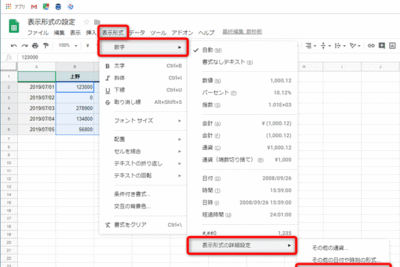
Googleスプレッドシートにリンクを貼り付けるにはどうすればよいですか?

---
Googleスプレッドシートは、データを整理し、分析し、共有するための強力なツールです。しかし、スプレッドシートの機能を最大限に活用するには、リンクを効果的に管理することが重要です。この記事では、「Googleスプレッドシートにリンクを貼り付けるにはどうすればよいですか?」という疑問に焦点を当て、スプレッドシート内でハイパーリンクを作成し、編集し、管理するためのさまざまな方法を詳しく解説します。セルに直接リンクを貼り付ける基本的な方法から、HYPERLINK関数を使用した高度なテクニックまで、分かりやすくステップバイステップでご紹介します。
---
Google スプレッドシートにリンクを挿入する方法
Google スプレッドシートにリンクを挿入するには、いくつかの簡単な方法があります。セルに直接URLを貼り付けたり、HYPERLINK関数を使用してリンクを作成したり、テキストにリンクを埋め込んだりできます。どの方法を選ぶかは、リンクの表示方法やスプレッドシートの用途によって異なります。
ハイパーリンク関数を使う方法
`HYPERLINK`関数は、セルに表示されるテキストとは異なるリンク先を指定する場合に便利です。`=HYPERLINK("URL","表示するテキスト")`のように記述します。例えば、`=HYPERLINK("https://www.google.com","Googleへ")`と入力すると、セルには"Googleへ"と表示され、クリックするとGoogleのウェブサイトに移動します。この関数を使うことで、スプレッドシートの見た目を整理し、特定のテキストからリンクにアクセスさせることができます。
セルに直接URLを貼り付ける方法
最も簡単な方法は、セルに直接URLを貼り付けることです。Google スプレッドシートは、自動的にURLを認識し、クリック可能なリンクに変換します。ただし、URLが長すぎるとセルからはみ出してしまうことがあります。その場合は、セルの幅を調整するか、次の方法を検討してください。
- セルを選択します。
- URLをコピーして貼り付けます。
- Enterキーを押します。
テキストにリンクを埋め込む方法
テキストの一部にリンクを埋め込みたい場合は、次の手順に従います。まず、リンクを挿入したいテキストを選択します。次に、[挿入]メニューから[リンク]を選択します。表示されたダイアログボックスに、リンク先のURLを入力し、[適用]をクリックします。これで、選択したテキストがリンクとして機能するようになります。
リンクの色とスタイルを変更する方法
Google スプレッドシートでは、リンクの色やスタイルをカスタマイズすることも可能です。セルまたはテキストを選択し、[書式]メニューから[テキスト]を選択します。ここで、フォントの色、太字、斜体などのスタイルを変更できます。ただし、リンク全体の色を変更することはできません。リンクの色はブラウザの設定に依存します。特定のセルのハイパーリンクの色を変更する方法としては、条件付き書式を使用することができます。
モバイルデバイスでリンクを操作する方法
スマートフォンやタブレットなどのモバイルデバイスでGoogle スプレッドシートを使用する場合、リンクの操作はデスクトップ版とほぼ同じです。セルをタップすることでリンクにアクセスできます。また、テキストに埋め込まれたリンクも同様にタップすることで開くことができます。モバイル版でも、URLが自動的に認識され、クリック可能なリンクとして表示されます。
スプレッドシートのURLをコピペするには?

スプレッドシートのURLをコピー&ペーストするには、まずスプレッドシートを開き、ブラウザのアドレスバーに表示されているURLを選択します。次に、コピー(通常はCtrl+CまたはCmd+C)し、貼り付けたい場所にペースト(通常はCtrl+VまたはCmd+V)します。共有設定によっては、リンクを知っている人全員が閲覧・編集できる場合がありますので、共有範囲に注意してください。
URL取得の基本
スプレッドシートのURLを取得する最も基本的な方法は、ブラウザのアドレスバーから直接コピーすることです。アドレスバーをクリックしてURL全体を選択し、コピーの操作を行います。短縮URLを使用している場合は、展開して元のURLを取得することが望ましい場合があります。
- スプレッドシートを開く。
- ブラウザのアドレスバーをクリック。
- URL全体を選択し、コピー。
共有設定の確認
URLを共有する前に、スプレッドシートの共有設定を必ず確認してください。共有設定によって、URLを知っている人が閲覧または編集できる範囲が異なります。機密情報が含まれる場合は、特定のユーザーのみに共有するように設定することをお勧めします。
- スプレッドシートの「共有」ボタンをクリック。
- 共有設定を確認し、必要に応じて変更。
- アクセス権限を調整(閲覧者、コメント権限、編集者)。
コピー時の注意点
URLをコピーする際には、URL全体が正しく選択されているかを確認することが重要です。一部が欠けていると、リンクが無効になる可能性があります。また、URLに不要な空白が含まれていないかも確認しましょう。コピー&ペーストの操作を行う際には、確実に操作が完了したことを確認するために、ペースト先にURLが表示されていることを確認することが重要です。
- URL全体が選択されているか確認。
- 不要な空白が含まれていないか確認。
- ペースト先にURLが表示されているか確認。
貼り付け先の選択
スプレッドシートのURLは、メール、チャット、ドキュメントなど、さまざまな場所に貼り付けることができます。貼り付ける際には、受け取り手が簡単にアクセスできる形式で貼り付けることが重要です。例えば、ハイパーリンクとして埋め込むことで、クリックだけでスプレッドシートを開くことができます。
- メール、チャット、ドキュメントなど、適切な貼り付け先を選択。
- ハイパーリンクとして埋め込むことを検討。
- 受け取り手がアクセスしやすい形式で貼り付け。
ショートカットキーの活用
コピー&ペーストの操作を効率化するために、ショートカットキーを積極的に活用しましょう。WindowsではCtrl+Cでコピー、Ctrl+Vでペースト、Ctrl+Xで切り取りが一般的です。MacではCmd+C、Cmd+V、Cmd+Xを使用します。これらのショートカットキーを習得することで、作業時間を大幅に短縮できます。
- Windows: Ctrl+C (コピー), Ctrl+V (ペースト), Ctrl+X (切り取り)
- Mac: Cmd+C (コピー), Cmd+V (ペースト), Cmd+X (切り取り)
- ショートカットキーを習得し、作業効率を向上。
よくある質問(FAQ)
Google スプレッドシートにリンクを貼り付けるにはどうすればよいですか?
Google スプレッドシートにリンクを貼り付けるには、まず共有設定で「リンクを知っている全員」が閲覧または編集できるように設定し、その後で共有可能なリンクをコピーします。そのリンクをメール、ドキュメント、ウェブサイトなど、任意の場所に貼り付けることができます。
リンクを貼り付けたスプレッドシートへのアクセス権を管理するにはどうすればよいですか?
リンクを知っているユーザーのアクセス権を管理するには、スプレッドシートの共有設定に戻り、アクセス権を「閲覧者」から「編集者」に変更したり、特定のユーザーだけがアクセスできるように制限を加えたりできます。また、リンク自体を無効化することも可能です。
Google スプレッドシートの特定の部分(セル範囲など)に直接リンクさせることはできますか?
Google スプレッドシートの特定のセル範囲に直接リンクさせるには、まず対象範囲を選択し、ブラウザのアドレスバーにあるURLの末尾に`gid=シートID&range=範囲`のように範囲情報を追加します。この修正されたURLを共有することで、特定のセル範囲に直接誘導できます。
貼り付けたリンクが機能しない場合、どのような原因が考えられますか?
貼り付けたリンクが機能しない場合、主な原因として、スプレッドシートの共有設定が正しく設定されていないか、リンクが正しくコピーされていない、またはリンク自体が無効化されている可能性が考えられます。共有設定を確認し、リンクを再度コピーし、必要に応じて共有を再度有効にしてみてください。
workspace
Si quieres conocer otros artículos parecidos a Googleスプレッドシートにリンクを貼り付けるにはどうすればよいですか? puedes visitar la categoría Googleスプレッドシート.

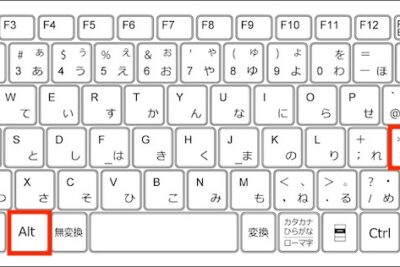
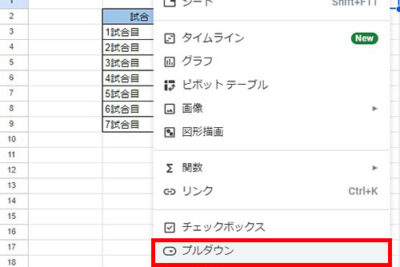

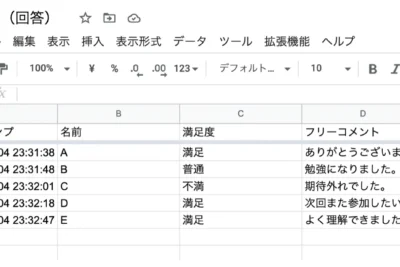

コメントを残す